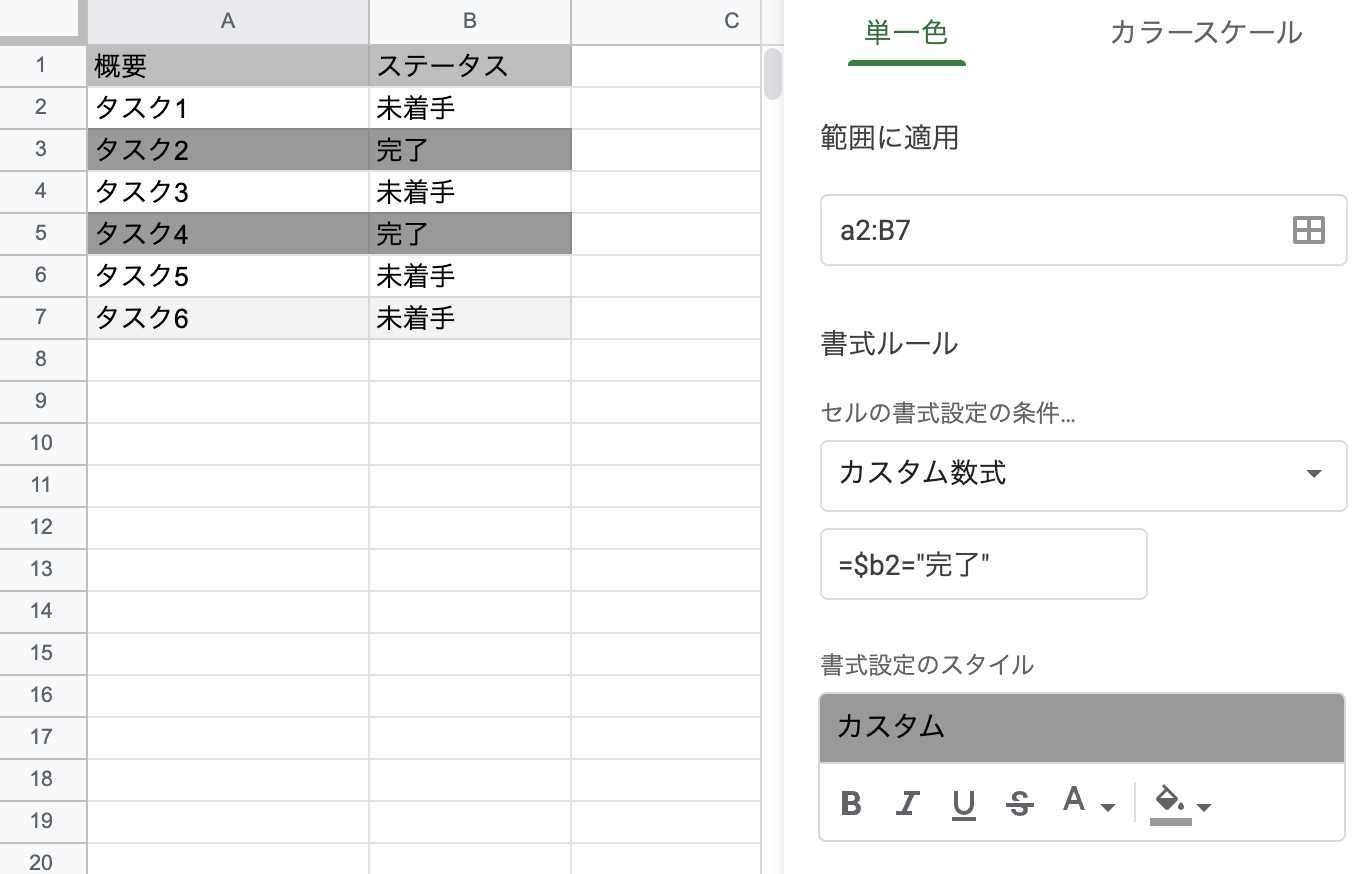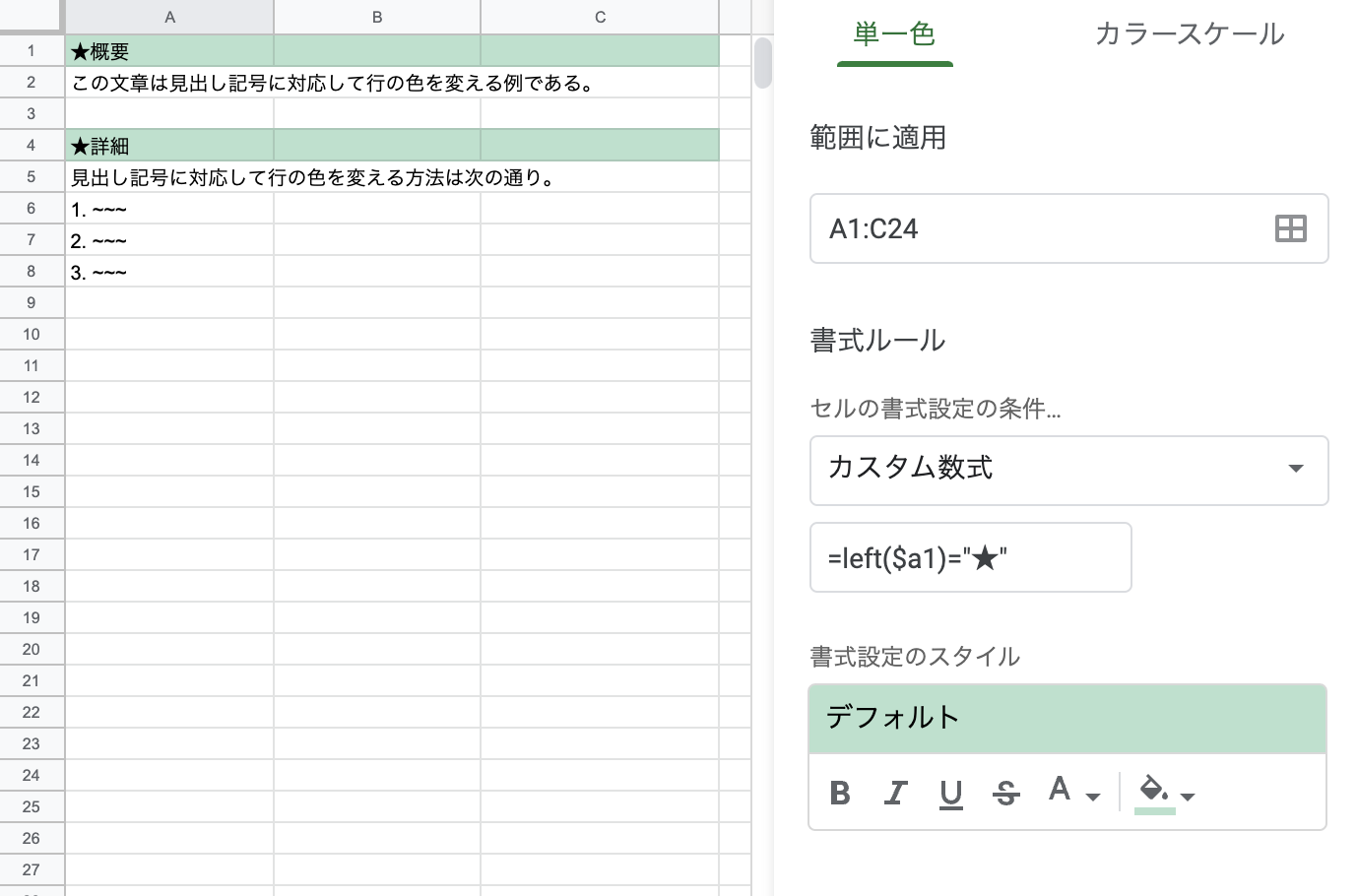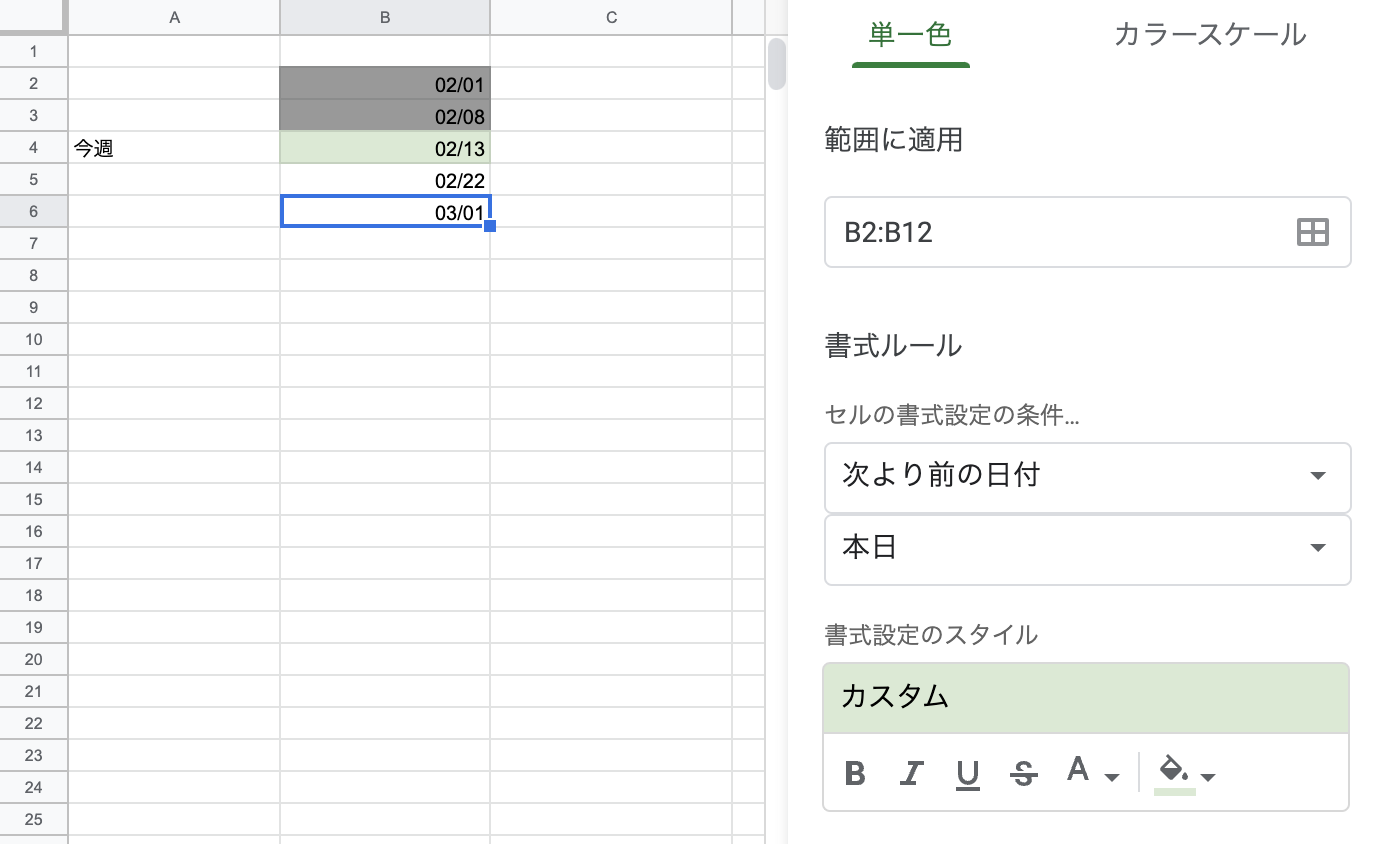値に応じてセルの色を変える
ステータスが「進行中」ならセルを緑にする
条件付き書式による実装は次の通り。
似たようなことがツールチップでも可能。
上の行と同じ値なら文字色をグレーにする
複数行にわたって同じ値が続くときに見やすくできる。
範囲の左上のセル(画像の例だとA2)とひとつ上のセル(画像の例だとA1)を比較するカスタム数式によって該当セルを設定できる。
値に応じて行の色を変える
ステータスが「完了」になったら行をグレーにする
完了の行をグレーにしておくと、見る必要のない行がひと目でわかるようになる。
実装方法は以下の通り。
- グレーになる可能性がある範囲すべてに適用する(画像の例ではA2:B7)
- ステータスを表す列の一番上のセルを確認する(画像の例ではB2)
- 列を固定(
$B2のように列の前に$を書く)した上で、設定したいステータスとの比較をカスタム数式に記載する(画像の例では=$B2="完了")
見出し記号に対応して行の色を変える
スプレッドシートにドキュメントを記載したいとき、見出し行をわかりやすくするために色を変える。
見出しを増やしたり減らしたりしても、書式を再設定し直さなくて良いメリットがある。
セルの値の左1文字を LEFT 関数により切り出し、それが見出し記号(画像の例では ★ )と一致していたら見出し行と判定している。
日付に応じて色を変える
過去の日付ならセルをグレーにする
今週の日付ならセルを緑にする
「過去の日付ならセルをグレーにする」と組み合わせて、直近1週間以内の日付を緑にすることで、よりフォーカスするべきところをわかりやすくする。
2つの条件付き書式設定の適用順序も大事だ。
別の方法として、ピンポイントで今週だけ色をつけたい場合は、カスタム数式でも実現できる。
=and(b2>=(today()-weekday(today(),3)),b2<(today()-weekday(today(),3)+7))
この数式は、セルの値が、今日と同じ週の月曜日かそれより後で、来週の月曜日より前の日であれば、マッチする。